我的电脑图标没了怎么办丨我的电脑图标没了图解
更新时间:2023-12-30 09:59:29作者:bianji
很多用户在电脑开机的时候发现桌面图标没了,以为电脑坏了,其实并没有坏,只有简单的个性化设置下就可以了,下面来看看详细的win10电脑图标找回教程吧。
1.进入win10桌面,鼠标右键桌面空白处,选择“个性化”打开。
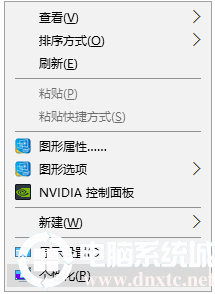
2.在打开的个性化界面中点击左侧的“主题”选项,然后再点击右侧的桌面图标设置打开。
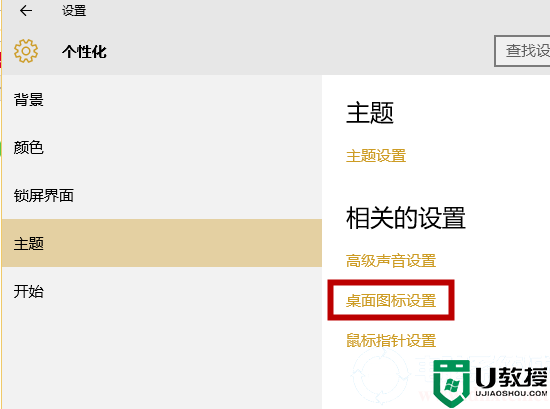
3.再弹出的桌面图标设置界面中勾选需要的桌面图标,小编这里勾选的是计算机和回收站,然后点击应用并确定即可。
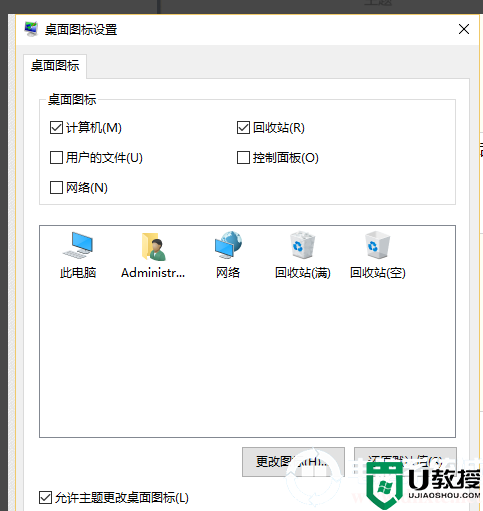
我们回到桌面上面,我们可以看到“这台电脑”,已经在桌面上显示出来了,这里不是快捷方式。
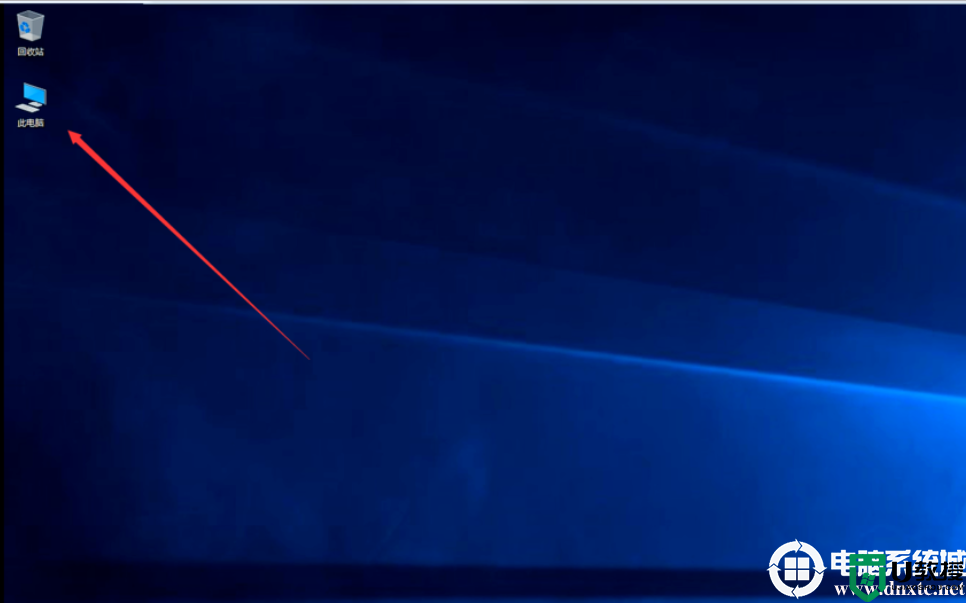
以上就是我的电脑图标没了怎么办的详细介绍了,如果给您带来了些许帮助,欢迎关注电脑系统城。
- 上一篇: 文件或目录损坏且无法读取的解决方法图解
- 下一篇: 没有有效的ip配置解决丨没有有效的ip配置解决图解
我的电脑图标没了怎么办丨我的电脑图标没了图解相关教程
- 我的电脑图标没了怎么办?我的电脑图标怎么调出来?
- 我的电脑图标没了怎么办?我的电脑图标怎么调出来?
- win7我的电脑图标没了怎么办 win7我的电脑图标怎么调出来
- 我的电脑的图标没了怎么办 电脑桌面我的电脑图标没了处理方法
- 桌面我的电脑图标不见了怎么办 我的电脑图标不见了怎么恢复原状
- 桌面我的电脑图标不见了怎么办 win10我的电脑图标怎么显示
- 桌面上我的电脑图标不见了怎么办 桌面上我的电脑图标不见了的解决方法
- 此电脑不见了怎么找回 桌面没有我的电脑图标怎么办
- 此电脑图标不见了怎么恢复 我的电脑图标怎么调出来
- 我的电脑图标没了怎么办 电脑桌面不显示我的电脑如何解决
- 5.6.3737 官方版
- 5.6.3737 官方版
- Win7安装声卡驱动还是没有声音怎么办 Win7声卡驱动怎么卸载重装
- Win7如何取消非活动时以透明状态显示语言栏 Win7取消透明状态方法
- Windows11怎么下载安装PowerToys Windows11安装PowerToys方法教程
- 如何用腾讯电脑管家进行指定位置杀毒图解

